win8开始菜单,小编教你Win8系统如何恢复经典开始菜单
- 分类:Win8 教程 回答于: 2017年12月22日 10:04:18
自从win8系统出来之后,用户发现一个大败笔,那么就是开始菜单变成了metro ui界面感到不适,Win8系统失败的一个原因可能就是没有那个经典的开始菜单,那么有没有可能在win8系统下恢复经典开始菜单呢?为此,小编为大家准备了Win8系统恢复经典开始菜单的操作。
我们知道开始菜单是视窗操作系统中,图形用户界面的基本部分,可以称为是操作系统的中央控制区域。win8的开始菜单,是Modern磁贴界面,开机默认进入磁贴界面,点击开始按钮也是进入磁贴界面,这让很多用户不习惯,那么Win8系统如何恢复经典开始菜单?下面,小编就来跟大家分享Win8系统恢复经典开始菜单的操作教程。
win8开始菜单
快捷键【Win+R】输入“regedit”命令,打开注册表编辑器
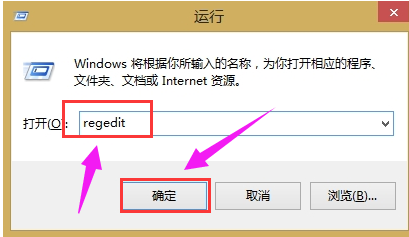
经典菜单图-1
进入注册表编辑器之后点击左侧栏依次展开HKEY_CURRENT_USER\Software\Microsoft\Windows\CurrentVersion\Explorer
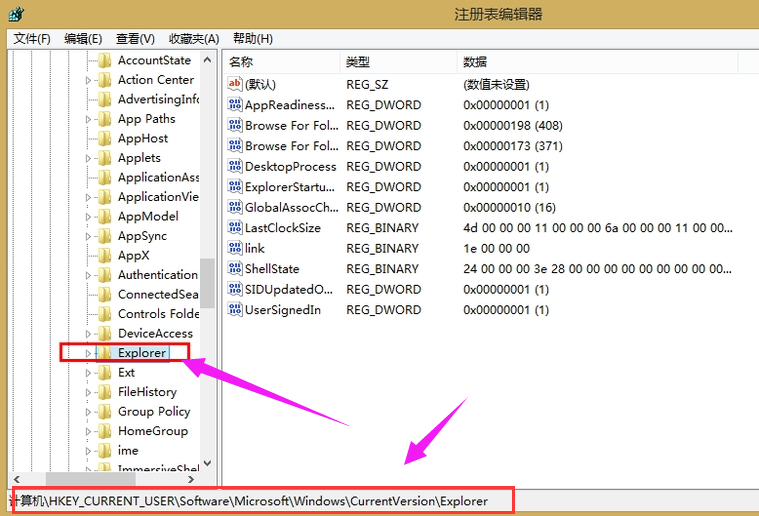
win8图-2
在Explorer右侧栏找到RPEnabled,将其值从1改为0。

经典菜单图-3
下载Win8优化大师轻松定制Windows开始菜单,进入主界面这里我们可以看到几项WIN8
相关优化,我们选择“‘开始’屏幕”选项进入:
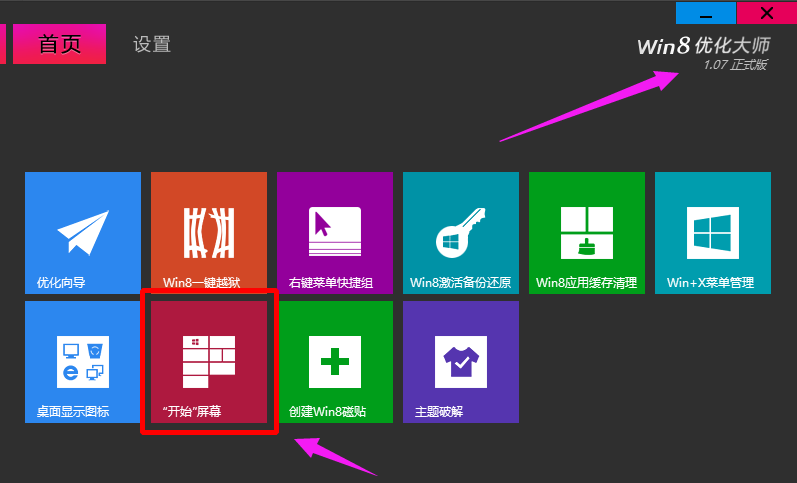
经典菜单图-4
开始屏幕的主题,开始Win8优化大师
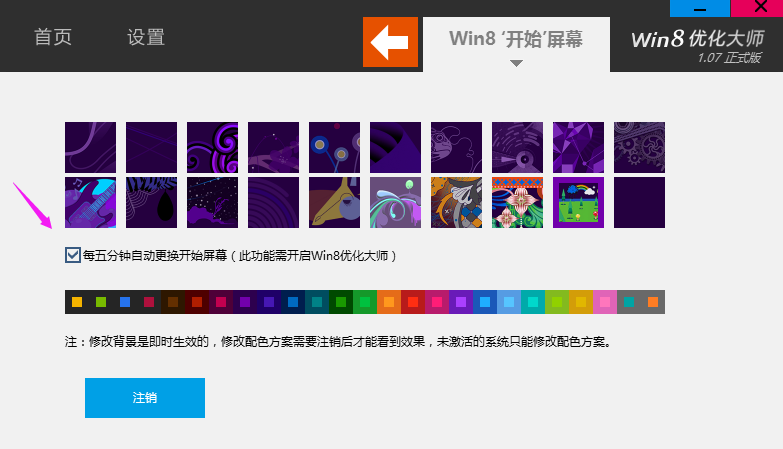
win8图-5
接下来我们点击“注销”重启电脑我们会发现,开始菜单已经发生改变了,
(如果想切换回WIN8的话直接卸载掉Win8优化大师软件)

经典菜单图-6
以上就是Win8系统恢复经典开始菜单的操作了。
 有用
19
有用
19


 小白系统
小白系统


 1000
1000 1000
1000 1000
1000 1000
1000猜您喜欢
- win8一键重装系统怎么操作2022/11/22
- Ghost windows8.1系统64位激活工具下..2017/05/12
- Win8默认字体2024/01/22
- win8改win7怎么操作2020/06/01
- 资源管理器已停止工作,小编教你怎么解..2018/03/31
- word无法启动转换器mswrd632,小编教你..2018/06/21
相关推荐
- win8启动黑屏解决方法2023/12/20
- 教你电脑怎么重装系统win82021/10/24
- 安全证书过期怎么办,小编教你安全证书..2018/08/06
- 深入解析Win8设置界面:优化与问题解决..2024/08/14
- 联想win8一键重装系统教程步骤..2022/06/10
- 小编教你Ghost windows8系统32位和64..2017/06/08




















 关注微信公众号
关注微信公众号





